Wstęp
W tej sekcji można znaleźć podstawowe informacje na temat produktu, a także konwencje formatowania stosowane w poszczególnych tematach.
Opis ogólny
Dzięki ILT, bezprzewodowemu rozwiązaniu firmy Atlas Copco w zakresie lokalizacji narzędzi, narzędzia akumulatorowe będą działać wyłącznie we właściwym miejscu. Wykorzystując technologię bezprzewodowego pomiaru odległości, przypisuje narzędzie do konkretnej stacji roboczej i wyłącza je, jeżeli narzędzie wykroczy poza ustawiony zakres roboczy. Funkcja ta zapewnia wirtualny kabel. Detektor orientacji narzędzia ciągle monitoruje jego orientację. Użytkownicy mogą ustawiać kryteria zarówno dla kąta R, jak i kąta P, co umożliwia różnicowanie połączeń w pewnych zastosowaniach.
Cechy
Technologia radiowa UWB o wysokiej precyzji
Wykrywanie orientacji narzędzi
Wbudowany wyświetlacz dotykowy
Komunikacja za pomocą protokołu otwartego
Podłączenie do Power Focus 4000
Podłączenie do Power Focus 6000
Posiadanie narzędzia w „linii wzroku” nie jest konieczne
Akcesoria znacznika narzędzia
Korzyści
Umożliwienie elastycznej produkcji
Prosta i samodzielna instalacja
Łatwa konfiguracja systemu
Mniej przestojów w produkcji
Funkcja orientacji
Konwencje
Aby pomóc użytkownikom w przyswojeniu treści tego dokumentu, zastosowano w nim rozmaite konwencje. Wykorzystane konwencje formatowania wskazano poniżej.
Element | Zapis | Opis | Wylot |
|---|---|---|---|
Ogólny nacisk | W przestrzeni roboczej programu . | Wyróżnienie lub zaznaczenie poszczególnych części tekstu. | Tekst pogrubioną czcionką |
Elementy Graficznego Interfejsu Użytkownika [Graphical User Interface - GUI] | Wybrać przycisk funkcyjny . | Wszelkie odniesienia do elementów znalezionych na ekranie w GUI (np. przycisków poleceń, nazw ikon i nazw pól). | Tekst pogrubioną czcionką |
Ścieżka Graficznego Interfejsu Użytkownika (GUI) > | Co do zasady, w górnej części GUI. | Pomoc nawigacyjna, która śledzi lokalizację w GUI. | Na przykład: Controller > Program > Edit [Sterownik > Program > Edycja] |
Dane wprowadzone przez użytkownika | Wprowadzić opis programu. | Każdy tekst wprowadzony przez użytkownika. | Tekst pogrubioną czcionką |
Nazwy plików | Wprowadzić nazwę pliku do wyeksportowania. | Pliki eksportowane z systemu lub importowane do systemu | Tekst pogrubioną kursywą |
Nazwy zmiennych i parametrów | Wprowadzić nazwę do wyeksportowania. | Nazwy (ale nie wartości) zmiennych i parametrów. | Tekst kursywą |
Wartości zmiennych i parametrów | Wprowadzić WARTOŚĆ do wyeksportowania. | Wartości zmiennych i parametrów. | Tekst POGRUBIONYM DRUKIEM |
Dane otrzymane z systemu | Client.Domain.Models.ExportImportConfiguration [Klient.Domena. Modele.Konfiguracjaeksportuimportu]. | Każdy tekst otrzymany z systemu. | Tekst pisany czcionką Monospace |
Łącza zewnętrzne | Linki do stron zewnętrznych, na których znajdują się informacje związane z treścią dokumentu lub tematem. Mogą one obejmować:
| Tekst, który można zaznaczyć i skopiować na strony zewnętrzne | |
Linki do dokumentacji wewnętrznej |
Linki te, o ile będą dostępne, zostaną przedstawione poniżej tekstu. | Tekst, który można zaznaczyć i skopiować do zawartości wewnętrznej |
Historia wersji
Zmiana dokumentu | Wersja oprogramowania | Oprogramowanie | Zmiany |
|---|---|---|---|
2 | 2.1.2 | ILT Base Station Oprogramowanie interfejsu użytkownika | Nowy
|
2.0.2 | Oprogramowanie węzła radiowego | Nowy
| |
1 | ILT Base Station Oprogramowanie interfejsu użytkownika | Pierwsze wydanie | |
Oprogramowanie węzła radiowego | Pierwsze wydanie |
Ogólne rozporządzenie o ochronie danych (GDPR)
Ten produkt zapewnia możliwość przetwarzania informacji umożliwiających identyfikację osoby, takich jak nazwa użytkownika w systemie, rola i adres IP. Celem przetwarzania jest ulepszenie kontroli jakości przez identyfikowalność i należyte zarządzanie dostępem.
W przypadku zamiaru przetwarzania danych osobowych użytkownik musi znać obowiązujące przepisy w tym zakresie, w tym ogólne rozporządzenie o ochronie danych osobowych UE (RODO), a także inne obowiązujące ustawy, dyrektywy i rozporządzenia oraz ich przestrzegać. Firma Atlas Copco nie ponosi odpowiedzialności za korzystanie z produktu przez użytkownika.
Odpowiedzialność i ostrzeżenia
Odpowiedzialność
Wiele zdarzeń występujących w środowisku roboczym może mieć wpływ na proces dokręcania i wymaga potwierdzenia wyników. Zgodnie z obowiązującymi normami i/lub przepisami, wymagamy niniejszym sprawdzenia zainstalowanego momentu obrotowego i kierunku obrotów po wystąpieniu każdego zdarzenia, które może mieć wpływ na wynik dokręcania. Poniżej podano niektóre przykłady takich zdarzeń:
początkowe zamontowanie systemu narzędziowego
zmiana partii części, partii śrub, wkrętów, narzędzia, oprogramowania, konfiguracji lub środowiska
zmiana połączeń pneumatycznych lub elektrycznych
zmiana ergonomii linii, procesu, procedur lub praktyk jakościowych
zmiana operatora
wszelkie inne zmiany, które mają wpływ na wynik procesu dokręcania
Kontrola powinna:
Zagwarantować, że warunki wykonywania połączenia nie uległy zmianie z powodu wystąpienia zdarzeń mogących mieć wpływ.
Zostać wykonana po początkowym zamontowaniu, konserwacji lub naprawie sprzętu.
Zostać wykonana co najmniej raz na każdą zmianę roboczą lub z inną odpowiednią częstotliwością.
Informacje ogólne
Słowa sygnalizujące zagrożenia
Zwroty ważne ze względu na bezpieczeństwo to Niebezpieczeństwo, Ostrzeżenie, Przestroga i Uwaga. Mają one następujące znaczenia:
NIEBEZPIECZEŃSTWO | NIEBEZPIECZEŃSTWO opisuje niebezpieczną sytuację, która powoduje śmierć lub poważne uszkodzenia ciała. |
OSTRZEŻENIE | OSTRZEŻENIE opisuje niebezpieczną sytuację, która może powodować śmierć lub poważne uszkodzenia ciała. |
OSTRZEŻENIE | PRZESTROGA jest stosowana wraz z symbolem ostrzeżenia o zagrożeniu i oznacza niebezpieczną sytuację, która może spowodować drobne lub umiarkowane obrażenia, jeśli nie zostaną podjęte odpowiednie środki. |
UWAGA | UWAGA służy do opisywania praktyk nie związanych z zagrożeniem obrażeniami osób. |
Gwarancja
Gwarancja udzielona na produkt wygasa po upływie 12 miesięcy od daty pierwszego użycia produktu, ale w każdym przypadku najpóźniej po upływie 13 miesięcy od daty dostawy.
Gwarancją nie jest objęte normalne zużycie eksploatacyjne części.
Normalnym zużyciem eksploatacyjnym jest zużycie wymagające wymiany części lub innych regulacji/przeglądów podczas standardowej obsługi konserwacyjnej narzędzi, przeprowadzanej po upływie określonego okresu (wyrażonego upływem czasu, godzinami pracy lub w inny sposób).
Gwarancja udzielana na produkt jest uzależniona od prawidłowego użytkowania, konserwacji i napraw narzędzia oraz jego części składowych.
Uszkodzenia części powstałe w okresie gwarancyjnym w wyniku konserwacji wykonywanej nieprawidłowo lub konserwacji wykonywanej przez strony trzecie, inne niż firmaAtlas Copco lub jej autoryzowani partnerzy serwisowi, nie są objęte gwarancją.
Aby uniknąć uszkodzenia lub zniszczenia części narzędzia, obsługę serwisową narzędzia należy przeprowadzać zgodnie z zalecanymi harmonogramami konserwacji i przestrzegać właściwych instrukcji.
Naprawy gwarancyjne są wykonywane wyłącznie w warsztatach firmy Atlas Copco lub przez autoryzowanych partnerów serwisowych.
Firma Atlas Copco oferuje wydłużoną gwarancję i najdoskonalszą konserwację prewencyjną za pośrednictwem umów serwisowych ToolCover. W celu uzyskania dodatkowych informacji należy skontaktować się z lokalnym przedstawicielem serwisowym.
Dotyczy silników elektrycznych:
Gwarancja będzie obowiązywać tylko w przypadku, gdy obudowa silnika elektrycznego nie została otwarta.
ServAid
ServAid jest stale aktualizowanym portalem zawierającym informacje techniczne takie jak:
Informacje prawne i dotyczące bezpieczeństwa
Dane techniczne
Instrukcje instalacji, obsługi i serwisowania
Listy części zamiennych
Akcesoria
Rysunki wymiarowe
Zapraszamy do odwiedzenia: https://servaid.atlascopco.com.
W celu uzyskania dodatkowych informacji należy skontaktować się z lokalnym przedstawicielem Atlas Copco.
Strona internetowa
Informacje o naszych produktach, akcesoriach, częściach zamiennych i publikacjach można odnaleźć na stronie Atlas Copco.
Zapraszamy do odwiedzenia: www.atlascopco.com.
Karty charakterystyki substancji niebezpiecznych MSDS/SDS
Karty charakterystyki produktu zawierają opis produktów chemicznych sprzedawanych przez Atlas Copco.
Więcej informacji zamieszczono na stronie Atlas Copco www.atlascopco.com/sds.
Kraj pochodzenia
Informacje o kraju pochodzenia znajdują się na etykiecie produktu.
Rysunki wymiarowe
Rysunki wymiarowe można znaleźć w archiwum rysunków wymiarowych lub w aplikacji ServAid.
Zapraszamy do odwiedzenia: http://webbox.atlascopco.com/webbox/dimdrw lub https://servaid.atlascopco.com.
Przegląd systemu
ILT Base Station
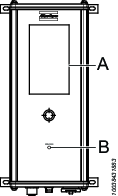
A | Ekran dotykowy | B | Dioda LED stanu |
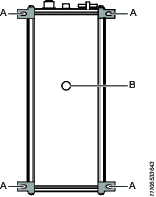
A | Zaczepy montażowe | B | Otwór montażowy |
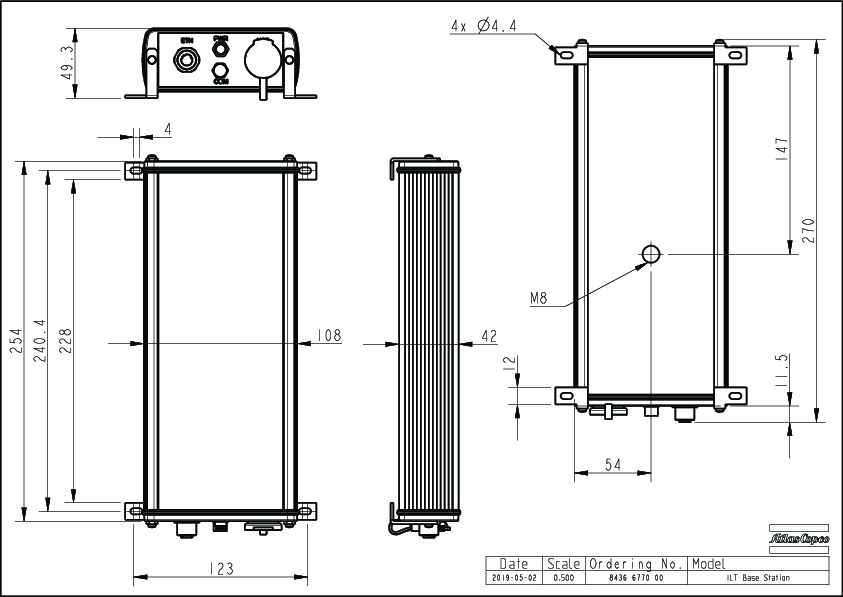
Znacznik narzędzia ILT
Znacznik narzędzia ILT należy kupić oddzielnie.
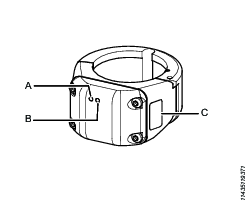
A | Dioda LED zasilania | B | Dioda LED stanu |
C | Etykieta |
Dioda LED stanu na znaczniku narzędzia ILT wskazuje aktualny stan oraz informuje o tym, czy narzędzie jest włączone czy też wyłączone.
Zmiana barwy z czerwonej na niebieską ILT Base Station szuka znacznika narzędzia ILT.
Czerwone światło: Znacznik narzędzi ILT nie jest podłączony do ILT Base Station.
Niebieskie światło: Narzędzie jest wyłączone.
Zielone światło: Narzędzie jest włączone.
Dioda LED zasilania na znaczniku narzędzia ILT wskazuje stan zasilania.
Zielone światło: Znacznik narzędziaILT ma zasilanie.
Brak światła: Znacznik narzędziaILT nie ma zasilania.
Kable
Jeden 5-metrowy kabel zasilający ILT jest dostarczany w zestawie z zakupioną ILT Base Station.
Osobno należy zakupić kabel Ethernet, służący do łączenia ze sterownikiem.
Dodatkowe produkty
Konieczne jest zakupienie następujących akcesoriów do ILT Base Station:
Znaczniki narzędzi ILT; dostępne są różne znaczniki w zależności od tego, na którym narzędziu zostaną zamontowane.
Kabel Ethernet; więcej informacji o kablach Ethernet zamieszczono w dziale Podłączanie ILT Base Station do sterownika Power Focus.
Opcjonalny kabel szeregowy (wyłącznie do sterownika Power Focus 4000).
Opcjonalny kabel przejściowy (wyłącznie do sterownika Power Focus 6000).
Więcej informacji o dostępnych akcesoriach jest dostępnych pod adresem: https://servaid.atlascopco.com.
Zasilanie elektryczne
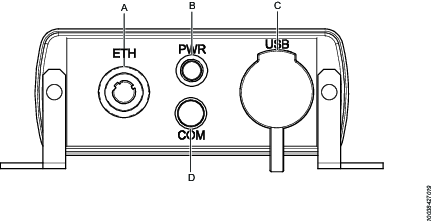
A | Ethernet, kodowanie D, M12 żeńskie | B | We/Wy zasilania, 10–30 V DC ∼5 W, kodowanie A, M8 męskie |
C | USB typu A dla napędu USB | D | COM, RS-232, kodowanie A, M8 żeńskie |
ILT Base Station jest zasilana napięciem 24 V DC przez złącze oznaczone “PWR”. Zaleca się podłączenie dostarczonego kabla zasilającego bezpośrednio do wyjść 24 V i GND sterownika Power Focus.
Przed podłączeniem ILT Base Station należy upewnić się, że sterownik Power Focus jest wyłączony.
Złącze zasilania (PWR) i we/wy (IO)
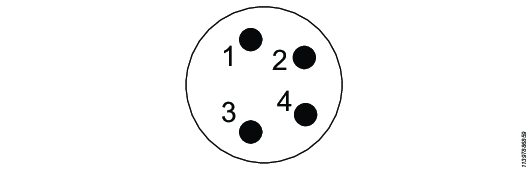
Bolec | Kolor przewodu w podłączanym kablu | Sygnał |
|---|---|---|
1 | Brązowy | +10–30 V CD, wejście, ∼5 W |
2 | Biały | Styk wspólny przekaźnika 1 Przekaźnik półprzewodnikowy, odseparowany galwanicznie, 30 V AC/DC, 1 A, rezystancja wewnętrzna 0,15 Ω |
4 | Czarny | Styk NO przekaźnika 1 Przekaźnik półprzewodnikowy, odseparowany galwanicznie, 30 V AC/DC, 1 A, rezystancja wewnętrzna 0,15 Ω |
3 | Niebieski | GND (masa układu) |
Złącze szeregowe RS-232 (COM)
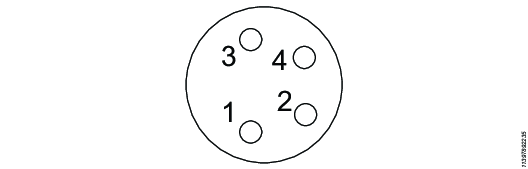
Bolec | Kolor przewodu w podłączanym kablu | Sygnał |
|---|---|---|
1 | Brązowy | GND (masa układu) |
2 | Biały | RS-232 Tx |
4 | Czarny | RS-232 Rx |
3 | Niebieski | GND (masa układu) |
Dane techniczne produktu
Dane techniczne produktu można znaleźć w aplikacji ServAid lub na stronie Atlas Copco.
Zapraszamy do odwiedzenia: https://servaid.atlascopco.com lub www.atlascopco.com.
Instalacja i aktualizacja
W tej części można znaleźć informacje pomocne w początkowej instalacji produktu lub aktualizacji z jednej wersji do drugiej.
Umiejscowienie urządzenia
Aby uzyskać jak najlepsze działanie, należy uwzględnić poniższe zalecenia podczas montażu ILT Base Station:
Nie umieszczać ILT Base Station za przedmiotami z metalu.
ILT Base Station należy umieścić w pobliżu środka strefy kontroli lokalizacji narzędzia.
ILT Base Station należy umieścić tak, aby zapewnić jej widoczność i możliwość obsługiwania.
ILT Base Station należy zamontować nie więcej niż 2 metry nad podłogą.
W przypadku montażu na wysokości większej niż 2 metry nad podłogą należy przymocować ILT Base Station do sztywnego przedmiotu za pomocą dodatkowego mocowania (np. linki stalowej).
Mocowanie stacji bazowej ILT za pomocą wypustek montażowych
W celu zamontowania górnej i dolnej części ILT Base Station należy posłużyć się czterema zaczepami montażowymi umieszczonymi wewnątrz opakowania. Zamontować ILT Base Station na odpowiedniej powierzchni.
W pudełku znajdują się osobne instrukcje montażu wypustek do ILT Base Station.
Montaż stacji bazowej ILT za pomocą gwintowanego otworu montażowego
Aby przymocować ILT Base Station do konstrukcji, wspornika lub osprzętu, należy użyć gwintowanego otworu M8.
Nie używać śruby, którą można wkręcić w otwór montażowy M8 na głębokość większą niż 20 mm, gdy może ona przebić nakrętkę kapturkową i uszkodzić elementy elektroniczne znajdujące się wewnątrz.
Podłączanie stacji bazowej ILT do sterownika Power Focus
Poniżej podano kilka sposobów podłączania ILT Base Station do sterownika Power Focus.
Podłączanie do Power Focus 6000 bezpośrednio przez Ethernet
ILT Base Station i sterownik Power Focus 6000 mogą być połączone bezpośrednio przy użyciu kabla Ethernet.
Połącz kablem Ethernet port Ethernet (M12, kodowanie D) ILT Base Station z portem Ethernet (RJ45) sterownika Power Focus 6000.
Na ekranie Home ILT Base Station wybierz Configuration [Konfiguracja], a następnie Controller connection [Ustawienia sterownika].
Wybierz Connection type [Typ połączenia], a następnie Ethernet.
Wybierz Configure connection [Konfiguruj połączenie], wprowadź IP address [Adres IP] i Open Protocol port [Port Open Protocol] sterownika Power Focus 6000.
Na ekranie Home wybierz System, a następnie Network [Sieć]. Ustaw ręcznie adres IP ILT Base Station w takim samym zakresie jak adres IP sterownika Power Focus 6000.
Połącz się z Power Focus 6000 przez port COM
ILT Base Station i sterownik Power Focus 6000 mogą być połączone bezpośrednio przy użyciu kabla Ethernet i kabla przejściowego,
Za pomocą kabla Ethernet i kabla przejściowego połącz port Ethernet (M12, kodowanie D) ILT Base Station z portem COM A lub B sterownika Power Focus 6000.
Na ekranie Home ILT Base Station wybierz Configuration [Konfiguracja], a następnie Controller connection [Ustawienia sterownika].
Wybierz Connection type [Typ połączenia], a następnie Ethernet.
Wybierz Configure connection [Konfiguruj połączenie], wprowadź IP address [Adres IP] i Open Protocol port [Port Open Protocol] sterownika Power Focus 6000.
Na ekranie Home wybierz System, a następnie Network [Sieć]. Ręcznie ustaw adres IP dla ILT Base Station w tym samym zakresie, co adres IP serwisowego portu Ethernet sterownika Power Focus 6000.
Podłączanie do Power Focus 6000 za pośrednictwem sieci infrastruktury
ILT Base Station i sterownik Power Focus 6000 można podłączyć do infrastruktury sieci.
Połącz kablem Ethernet port Ethernet (M12, kodowanie D) ILT Base Station z infrastrukturą sieci.

Upewnij się, że sterownik Power Focus 6000 jest już podłączony do sieci.
Na ekranie Home ILT Base Station wybierz Configuration [Konfiguracja], a następnie Controller connection [Ustawienia sterownika].
Wybierz Configuration type [Typ konfiguracji], a następnie Ethernet.
Wybierz Configure connection [Konfiguruj połączenie] i wprowadź IP address [Adres IP] oraz Open Protocol port [Port Open Protocol] sterownika Power Focus 6000.
Na ekranie Home ILT Base Station wybierz System, a następnie Network [Sieć].
Ustaw ręcznie adres IP ILT Base Station w takim samym zakresie jak adres IP sterownika Power Focus 6000 albo, jeśli sieć obsługuje protokół DHCP, wybierz DHCP.Ustaw odpowiednią maskę podsieci.
Ustaw odpowiedni adres bramy.
Podłączanie do Power Focus 4000 bezpośrednio przez sieć Ethernet
ILT Base Station i sterownik Power Focus 4000 mogą być połączone bezpośrednio przy użyciu kabla Ethernet.
Do łączenia ze sterownikiem Power Focus 4000 należy użyć krosowanego kabla Ethernet. Standardowy nieskrosowany kabel Ethernet nie będzie działał.
Połączenie ze sterownikiem Power Focus 4000 przy użyciu przełącznika sieciowego bądź koncentratora sieciowego stawia szczególne wymagania dotyczące typu użytego kabla Ethernet (patrz niżej).
Połącz skrosowanym kablem Ethernet port Ethernet (M12, kodowanie D) ILT Base Station z portem Ethernet (RJ45) sterownika Power Focus 4000.
Na ekranie Home wybierz Configuration [Konfiguracja], a następnie Controller settings [Ustawienia sterownika].
Wybierz Connection type [Typ połączenia], a następnie Ethernet.
Wybierz Configure connection [Konfiguruj połączenie] i wprowadź IP address [Adres IP] oraz Open Protocol port [Port Open Protocol] sterownika Power Focus 4000.
Na ekranie Home wybierz System, a następnie Network [Sieć]. Ręcznie ustaw adres IP ILT Base Station w takim samym zakresie jak adres IP sterownika Power Focus 4000.
Podłączanie do Power Focus 4000 bezpośrednio przez połączenie szeregowe
ILT Base Station i sterownik Power Focus 4000 mogą być połączone bezpośrednio przy użyciu kabla szeregowego.
Połącz port COM (M8) ILT Base Station z portem szeregowym (RS232) sterownika Power Focus 4000 za pomocą kabla szeregowego.
Na ekranie Home ILT Base Station wybierz Configuration [Konfiguracja], a następnie Controller connection [Ustawienia sterownika]. Wybierz Connection type [Typ połączenia], a następnie RS232.
Łączenie z Power Focus 4000 za pomocą przełącznika sieciowego, koncentratora sieciowego lub infrastruktury
ILT Base Station można połączyć ze sterownikiem Power Focus 4000 za pomocą infrastruktury, przełącznika lub koncentratora sieciowego. Podłącz ILT Base Station i sterownik Power Focus 4000 do tej samej sieci, używając kabli Ethernet.
Połącz kablem Ethernet port Ethernet (M12, kodowanie D) ILT Base Station z infrastrukturą sieci.

Upewnij się, że sterownik jest już połączony z siecią.

Jeśli między ILT Base Station a sterownikiem Power Focus 4000 występuje przełącznik sieciowy, należy użyć nieskrosowanego kabla Ethernet. Jeśli między ILT Base Station a sterownikiem Power Focus 4000 znajduje się koncentrator sieciowy, należy użyć skrosowanego kabla Ethernet.

Wymaga to użycia RBU na poziomie Silver lub wyższym. Wszelkie pytania dotyczące powyższego tematu należy kierować do przedstawiciela Atlas Copco Industrial Technique AB.
Na ekranie Home ILT Base Station wybierz Configuration [Konfiguracja], a następnie Controller connection [Ustawienia sterownika].
Wybierz Connection type [Typ połączenia], a następnie Ethernet.
Wybierz Configure connection [Konfiguruj połączenie] i wprowadź IP address [Adres IP] oraz Open Protocol port [Port Open Protocol] sterownika Power Focus 6000.
Na ekranie Home ILT Base Station wybierz System, a następnie Network [Sieć].
Ustaw ręcznie adres IP ILT Base Station w takim samym zakresie jak adres IP sterownika Power Focus 4000 albo – jeśli sieć obsługuje protokół DHCP – wybierz DHCP.Ustaw odpowiednią maskę podsieci.
Ustaw odpowiedni adres bramy.
Konfiguracja sieci
Na ekranie Home wybierz System, a następnie Network [Sieć].
Wybierz Mode [Tryb], następnie wybierz DHCP or Manual network settings [Ręczne ustawienia sieciowe].
Manually [Ręcznie]: wybierz odpowiedni adres IP, podsieci i bramy, aby bezpośrednio połączyć się ze sterownikiem.
DHCP: ustawienia zostaną dostarczone przez sieć (jeśli będą dostępne).
Potwierdzenie nowych ustawień wymaga ponownego uruchomienia systemu. Wybierz Restart [Uruchom ponownie] i wybierz Yes, aby potwierdzić. ILT Base Station uruchomi się ponownie.
Aktualizacja oprogramowania
Pobierz pakiet oprogramowania na nośnik USB.

Plik oprogramowania musi zostać umieszczony na poziomie katalogu głównego nośnika USB.
W ILT Base Station zdejmij pokrywę osłaniającą port USB i podłącz nośnik USB.
Na ekranie Home ILT Base Station wybierz System, a następnie USB.
Wybierz Software update [Aktualizacja oprogramowania] i wybierz wymagane aktualizacje.

Jeżeli oprogramowanie interfejsu użytkownika ILT Base Station zostało zaktualizowane, ILT Base Station zweryfikuje aktualizację, a następnie uruchomi się ponownie.
Wyjmij nośnik USB i zamknij pokrywę osłaniającą port USB.
Sprawdzanie zaktualizowanego oprogramowania
Aby wyświetlić bieżące wersje oprogramowania, na ekranie ILT Base Station Home wybierz System, następnie About [Informacje].
Konfiguracja
W tej części można znaleźć szczegółowe informacje na temat tworzenia, modyfikowania i weryfikacji ustawień produktu
- Uzyskiwanie dostępu do internetowego interfejsu użytkownika
- Uruchamianie systemu
- Zmiana hasła
- Ustawianie limitu czasu nieaktywności
- Wybór języka
- Ustawianie daty i godziny
- Konfiguracja znacznika narzędzia ILT
- Konfiguracja pominięcia ustawień ILT
- Konfiguracja ustawień sterownika
- Ustawianie limitów czasowych
- Przełączanie między trybem tethering, sterowania a potwierdzania
- Aktywacja blokowania przez we/wy
- Korzystanie z obszarów
- Importowanie konfiguracji stacji bazowej ILT
- Eksportowanie konfiguracji stacji bazowej ILT
- Eksportowanie dziennika
Uzyskiwanie dostępu do internetowego interfejsu użytkownika
Internetowy interfejs użytkownika jest praktycznie identyczny z ekranem dotykowym ILT Base Station. Umożliwia to skonfigurowanie i zaprogramowanie ILT Base Stationprzy użyciu przeglądarki internetowej na komputerze.
Podłącz komputer do sieci za pomocą kabla Ethernet.
Podłącz port Ethernet (RJ45) na sterowniku Power Focus 6000 do sieci za pomocą kabla Ethernet.
Skonfiguruj komputer i sterownik Power Focus 6000 w taki sposób, aby były podłączone do tej samej sieci.
Otwórz przeglądarkę internetową Google Chrome i wpisz adres IP ILT Base Station.

Google Chrome to zalecana przeglądarka internetowa do korzystania z internetowego interfejsu użytkownika ILT.
Wyszukiwanie adresu IP ILT Base Station
Na ekranie Home ILT Base Station wybierz Network [Sieć], a następnie IP address[adres IP}.
Uruchamianie systemu
Włącz sterownik Power Focus i upewnij się, że można uruchomić ILT Base Station.
Włączenie zasilania ILT Base Station przez przekaźnik zasilania w sterowniku może zająć kilka minut.
Zmiana hasła
Dostęp do menu Configuration i System wymaga hasła administratora.
Na ekranie Home wybierz System.

Domyślne Password [Hasło] to 123.
Wybierz User [Użytkownik], a następnie Password [Hasło].
Wprowadź nowe hasło i wybierz OK.
Ustawianie limitu czasu nieaktywności
Po upływie Inactivity Timeout [Limitu czasu nieaktywności] konieczne będzie podanie hasła w celu uzyskania dostępu do menu Configuration i System.
Inactivity Timeout [Limit czasu nieaktywności] jest ustawiany w minutach.
Na ekranie Home wybierz System.
Wybierz User [Użytkownik], a następnie Inactivity Timeout [Limit czasu nieaktywności].
Wprowadź nowy limit i wybierz OK.
Wybór języka
Na ekranie Home wybierz System, a następnie Language [Język].
Wybierz preferowany język i użyj przycisku Back [Wstecz], aby powrócić do poprzedniego menu.
Ustawianie daty i godziny
Ustawianie Date [Daty]
Na ekranie Home wybierz System, Date/Time [Data/Godzina], a następnie Date [Data].
Na ekranie Date wybierz jedno z następujących ustawień:
Day [Dzień]
Month [Miesiąc]
Year [Rok]
Wprowadź dwie cyfry określające Day [Dzień], jedną lub dwie cyfry określające Month [Miesiąc] oraz cztery cyfry określające Year [Rok]. Potwierdź wprowadzone dane, klikając OK.
Wybierz Apply [Zastosuj], aby potwierdzić nowe ustawienia daty.
Ustawianie Time [Godziny]
Na ekranie Home wybierz System, Date/Time [Data/Godzina], a następnie Time [Godzina].
Na ekranie time wybierz jedno z następujących ustawień:
Hours [Godzina]
Minutes [Minuty]
Seconds [Sekundy]
Wprowadź dwie cyfry Hours [Godziny], Minutes [Minut] i Seconds [Sekundy]. Potwierdź wprowadzone dane, klikając OK.
Wybierz Apply [Zastosuj], aby potwierdzić nowe ustawienia godziny.
Konfiguracja znacznika narzędzia ILT
Parowanie znacznika narzędzia ILT ze stacją bazową ILT Base Station
Podczas parowania znacznik narzędzia ILTmusi znajdować się w odległości 5 m od ILT Base Station.
Upewnij się, że znacznik narzędzia ILT jest zasilany; diody LED znacznika narzędzia ILT powinny się świecić.
Na ekranie Home wybierz Configuration [Konfiguracja], a następnie Tool Tag [Znacznik narzędzia].
Na ekranie Tool Tag [Znacznik narzędzia] wybierz Set Tool Tag [Ustaw znacznik narzędzia]. Zostanie wyświetlona lista dostępnych znaczników narzędzi ILT zawierająca ich identyfikatory.
Wybrany znacznik narzędzia ILT zostanie wskazany jako Active [Aktywny].
Identyfikator znacznika narzędzia znajduje się na znacznik narzędzia ILT.
Ustawianie typu narzędzia
Wybierz typ narzędzia (klucz do nakrętek z uchwytem pistoletowym lub kątowy klucz do nakrętek), aby upewnić się, że wyświetlana oś orientacji jest zgodna z osią orientacji narzędzia.
Na ekranie Home wybierz Configuration [Konfiguracja], a następnie Tool Tag [Znacznik narzędzia].
Na ekranie Tool Tag [Znacznik narzędzia] wybierz Tool Type [Typ narzędzia].
Wybierz Pistol Grip Nutrunner [Klucz do nakrętek z uchwytem pistoletowym] lub Angle Nutrunner [Kątowy klucz do nakrętek].
Ustawianie współczynnika filtrowania
Współczynnik filtrowania (0–1) określa stopień filtrowania pomiaru odległości. Wyższy współczynnik filtrowania daje bardziej stabilne, ale wolniejsze pomiary odległości. Niższy współczynnik filtrowania daje szybsze ale mniej stabilne pomiary. Jest to ustawienie zaawansowane, a jego zalecana wartość wynosi 0,25.
Na ekranie Home wybierz Configuration [Konfiguracja], a następnie Tool Tag [Znacznik narzędzia].
Na ekranie Tool Tag [Znacznik narzędzia] wybierz Filter factor [Współczynnik filtrowania].
Wprowadź Filter factor, a następnie wybierz OK.
Korekta odległości
W niektórych przypadkach konieczne może być skorygowaniu pomiaru odległości o pewną stałą wartość w zależności od warunków otoczenia. W takiej sytuacji korekta odległości pozwala wyeliminować błąd pomiarowy. Jest to ustawienie zaawansowane, a jego zalecana wartość wynosi 0.
Na ekranie Home wybierz Configuration [Konfiguracja], a następnie Tool Tag [Znacznik narzędzia].
Na ekranie Tool Tag [Znacznik narzędzia] wybierz Distance offset [Korekta odległości].
Wprowadź korektę, a następnie wybierz OK.
Konfiguracja pominięcia ustawień ILT
W sytuacjach, w których konieczne jest pominięcie ustawień ILT Base Station, można uaktywnić strategię pomijania ustawień ILT. Gdy ta opcje jest aktywna, narzędzie jest włączone niezależnie od spełnienia lub niespełnienia kryteriów odległości i orientacji.
Na ekranie Home wybierz Configuration [Konfiguracja], a następnie Override ILT [Pominięcie ustawień ILT].
Zaznacz pole wyboru, aby uaktywnić Override ILT.
Konfiguracja ustawień sterownika
Korzystając z połączenia sieci Ethernet, wybierz Ethernet jako typ połączenia w menu Controller connection [Połączenie sterownika]. W Configure connection podane są adres IP i port sterownika Power Focus.
Na ekranie Home wybierz Configuration [Konfiguracja], a następnie Controller settings [Ustawienia sterownika].
Wybierz Connection type [Typ połączenia], a następnie wybierz jedną z poniższych opcji:
Ethernet – użyj tej opcji, gdy korzystasz z połączenia Ethernet.
RS232 – użyj tej opcji, gdy korzystasz z połączenia za pomocą kabla szeregowego.
Offline – ta opcja jest używana wyłącznie w celach demonstracyjnych i nie zawiera ustawień.
Konfiguracja ustawień sieci Ethernet
Na ekranie Controller settings [Ustawienia sterownika] wybierz Configure connection [Konfiguruj połączenie].
Wybierz Power Focus IP, wprowadź prawidłowy adres IP, a następnie wybierz OK, aby potwierdzić.
Na ekranie Controller settings [Ustawienia sterownika] wybierz Configure connection [Konfiguruj połączenie].
Wybierz Power Focus Port, wprowadź prawidłowy adres portu, a następnie wybierz OK, aby potwierdzić.
Konfiguracja ustawień RS232
Na ekranie Controller settings [Ustawienia sterownika] wybierz Configure connection [Konfiguruj połączenie].
Wybierz Baud rate [Szybkość transmisji], wprowadź prawidłową liczbę, a następnie wybierz OK, aby potwierdzić.
Ustawianie limitów czasowych
Limit czasowy to maksymalny czas liczony od chwili opuszczenia lub wejścia do określonego obszaru aż do wysłania polecenia Enable/Disable Tool [Włącz/Wyłącz narzędzie] do sterownika. Zaleca się ustawienie krótkiego limitu czasowego dla uniknięcia wysyłania zbędnych poleceń Open Protocol, gdy narzędzie znajduje się na granicy obszaru.
Na ekranie Home wybierz Configuration [Konfiguracja], a następnie Timeouts [Limity czasowe].
Wybierz Timeout disable tool [Limit czasowy wyłączenia narzędzia].
Wprowadź limit czasowy w milisekundach, a następnie wybierz OK, aby potwierdzić.
Wybierz Timeout enable tool [Limit czasowy włączenia narzędzia].
Wprowadź limit czasowy w milisekundach, a następnie wybierz OK, aby potwierdzić.
Zaleca się wprowadzenie wartości limitów czasowych od 100 do 1000 milisekund.
Przełączanie między trybem tethering, sterowania a potwierdzania
ILT Base Station ma trzy tryby.
Tethering, narzędzie jest włączone, jeżeli znajduje się w odległości i położeniu określonym przez użytkownika. Tryb Tethering jest trybem domyślnym.
Control - ILT Base Station informuje sterownik, który program dokręcania ma zostać użyty na podstawie odległości i orientacji narzędzia.
Confirm - sterownik (który z kolei może otrzymywać informacje z systemu nadzorującego) wybiera program dokręcania, który ma zostać użyty. System ILT Base Station potwierdza, że odległość i orientacja ustawione przez użytkownika dla danego programu dokręcania są prawidłowe i włącza narzędzie.
Na ekranie Home ILT Base Station wybierz Configuration [Konfiguracja], a następnie Mode [Tryb].
Wybierz Tethering, Control lub Confirm, aby przełączyć tryby.
Aktywacja blokowania przez we/wy
Lock by IO [Blokowanie przez we/wy] to zaawansowane wyjście zastępujące Open Protocol w celu włączania i wyłączania narzędzia. Cyfrowe wyjście jest wbudowane w złącze zasilania. patrz również Zasilanie dla styku we/wy.
Dla sterownika Power Focus 4000 nie istnieją żadne ograniczenia co do oprogramowania.
Uaktywnienie Lock by IO [Blokowanie przez we/wy] w ILT Base Station wymaga wersji 3.0 lub wyższej oprogramowania sterownika Power Focus 6000
W sterowniku Power Focus 6000 uaktywnij ustawienie Lock tool active low [Blokowanie narzędzia aktywne przy niskim poziomie]. Patrz również Przewodnik po konfiguracji sterownika Power Focus 6000.
Na ekranie Home wybierz Configuration [Konfiguracja].
Zaznacz pole wyboru, aby uaktywnić Lock by IO [Blokowanie przez we/wy].
Korzystanie z obszarów
Tworzenie nowego obszaru
Obszar stanowi połączenie kryteriów, które określają, czy narzędzie jest aktywne, czy też zablokowane, oraz w jakim położeniu powinien być aktywny dany program dokręcania.
Na ekranie Home wybierz Configuration [Konfiguracja], a następnie Areas [Obszary].
Wybierz New Area, aby utworzyć nowy obszar.
Edycja obszaru
Obszar stanowi połączenie kryteriów, które określają, czy narzędzie jest aktywne, czy też zablokowane, oraz w jakim położeniu powinien być aktywny dany program dokręcania.
Na ekranie Home wybierz Configuration [Konfiguracja], a następnie Areas [Obszary].
Na ekranie Areas [Obszary] wybierz obszar, który chcesz edytować.
Zmianie nazwy obszaru
Na ekranie Edit Area [Edycja obszaru] wybierz Name, aby zmienić nazwę Area [Obszaru].
Wprowadź nową nazwę i wybierz OK.
Przypisywanie programu dokręcania
To ustawienie określa, czy dany obszar jest przypisany do określonego programu dokręcania w sterowniku Power Focus. Określ program, który ma zostać przypisany, wprowadzając jego numer identyfikacyjny zgodny ze zdefiniowanym w sterowniku Power Focus.
Na ekranie Edit Area [Edycja obszaru] wybierz Program dokręcania [Program dokręcania].
W zależności od wybranego trybu działania ILT Base Station będą dostępne różne sposoby wyboru Tightening program [Programu dokręcania].
W przypadku Control Mode [Trybu sterowania]: Wybierz Tightening program [Program dokręcania] z listy. Jeśli programu dokręcania nie ma na liście, wybierz Odśwież, aby pobrać wykaz dostępnych programów dokręcania ze sterownika Power Focus.
W przypadku Confirm Mode [Tryb potwierdzania]: Ręcznie wprowadź identyfikator Tightening program [Programu dokręcania], a następnie wybierz OK.
Ustawianie ograniczeń orientacji narzędzia w obszarze
To ustawienie pozwala narzędziu na korzystanie z orientacji narzędzia (osi R i P) jako kryterium włączania i wyłączania narzędzia. Ustawienie orientacji można wprowadzić ręcznie lub przy użyciu trybu uczenia.
Tolerancja dla kątów P i R wynosi ±15°.
Narzędzie może prowadzić pomiary wyłącznie w dwóch osiach obrotu. W związku z ograniczeniami technologicznymi czujników nie ma możliwości wykrycia obrotu wokół wektora siły ciążenia Ziemi (osi Y).
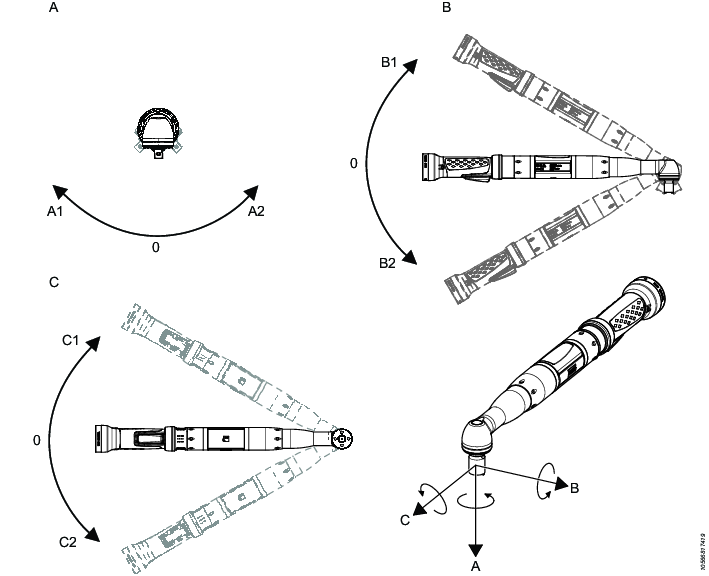
A | Kąt R | B | Kąt P |
C | Kąt Y |

A | Kąt R | B | Kąt P |
C | Kąt Y |
Kąt P
Kąt obrotu między osią nasadki narzędzia a płaszczyzną pionową. Wartości: od -90° do 90°.
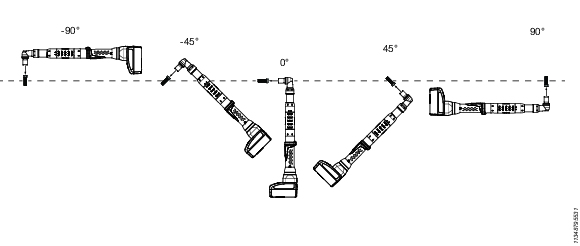
Na poniższym filmie przedstawiono przykładowe kąty P w narzędziach kątowych.
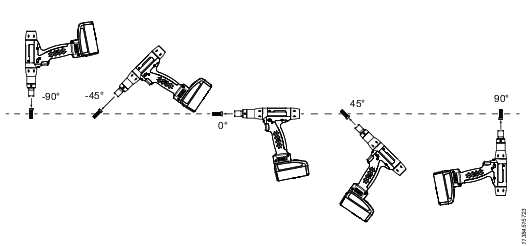
Kąt R
Kąt obrotu wokół środka osi nasadki narzędzia. Wartości: od -180° do 180°.
Dla kąta P ± 90°, nie można zmierzyć kąta R.
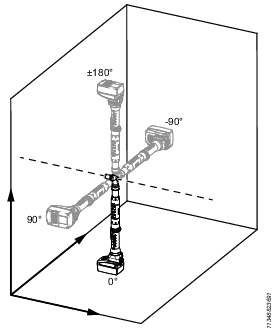
Na poniższym filmie przedstawiono przykładowe kąty R w narzędziach kątowych.
Na ekranie Edit Area [Edycja obszaru] wybierz Orientation [Orientacji].
Zaznacz pole wyboru Use Orientation [Użyj orientacji], aby wyświetlić więcej opcji.
Określ, czy ustawić orientację ręcznie, czy też przy użyciu funkcji Teach Orientation [Ucz orientacji].
Wybierz Teach orientation [Ucz orientacji].
Wybierz czas opóźnienia, dotykając Time delay [Opóźnienie]. Dostępne opcje: Brak (domyślna wartość), 5 sekund, 10 sekund i 15 sekund.
Umieść narzędzie w prawidłowej orientacji i naciśnij Start calibration [Rozpocznij kalibrację].
Jeśli istnieje potrzeba dostosowania ustawień orientacji, wykonaj procedurę stosowaną w przypadku ręcznego ustawiania orientacji.
Wybierz Orientation - roll [Orientacja R], wprowadź wartość, a następnie wybierz OK.
Wybierz Orientation - pitch [Orientacja P], wprowadź wartość, a następnie wybierz OK.
Wybierz Tolerance - roll [Tolerancja R], wprowadź wartość, a następnie wybierz OK. Tolerancja dla kąta R wynosi ±15°.
Wybierz Tolerance - pitch [Tolerancja P], wprowadź wartość, a następnie wybierz OK. Tolerancja dla kąta P ±15°.
Ustawianie ograniczeń odległości narzędzia w obszarze
Funkcja odległości służy do sterowania zachowaniem narzędzia w zależności od odległości między narzędziem a ILT Base Station. W przypadku aktywnej funkcji kontroli lokalizacji narzędzia zostanie ono wyłączone po przekroczeniu określonej granicznej odległości. Ograniczenie odległości można wprowadzić ręcznie lub przy użyciu trybu uczenia.
Wielokierunkowa antena w ILT Base Station mierzy odległość od ILT Base Station we wszystkich kierunkach.
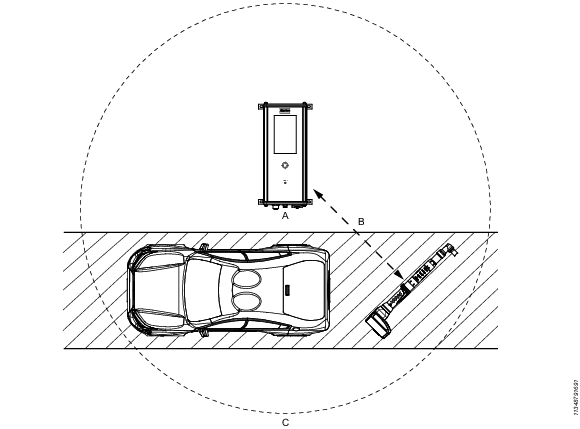
A | ILT Base Station | B | Odległość między ILT Base Station oraz znacznikiem narzędzia ILT |
C | Maksymalna odległość od ILT Base Station |
Na ekranie Edit Area [Edycja obszaru] wybierz Distance [Odległość].
Zaznacz pole wyboru Use Distance [Użyj odległości], aby wyświetlić więcej opcji.
Określ, czy ustawić orientację ręcznie, czy też przy użyciu funkcji Teach Distance [Ucz odległości].
Wybierz Teach distance [Ucz odległości].
Wybierz czas opóźnienia, dotykając Time delay [Opóźnienie]. Dostępne opcje: Brak (domyślna wartość), 5 sekund, 10 sekund, 15 sekund.
Umieść narzędzie w minimalnej odległości i naciśnij Start calibration [Rozpocznij kalibrację].
Umieść narzędzie w maksymalnej odległości i naciśnij Start calibration [Rozpocznij kalibrację].
Jeśli istnieje potrzeba dostosowania minimalnej i maksymalnej odległości, wykonaj procedurę stosowaną w przypadku ręcznego ustawiania odległości.
Wybierz Min distance, wprowadź minimalną odległość, a następnie wybierz OK.
Wybierz Max distance, wprowadź maksymalną odległość, a następnie wybierz OK.
Odległość należy wprowadzić w metrach.
Ustawianie pierwszeństwa obszarów
Pierwszeństwo określa, który program dokręcania ma zostać wybrany, gdy jednocześnie aktywny jest więcej niż jeden obszar.
Na ekranie Edit Area [Edycja obszaru] wybierz Priority [Pierwszeństwo].
Wprowadź wartość liczbową pierwszeństwa, a następnie wybierz OK
Wyższa wartość ma pierwszeństwo przed niższą. Program o wartości 10 ma pierwszeństwo przed programem o wartości 1.
Usuwanie obszaru
Na ekranie Edit Area [Edycja obszaru] wybierz Delete [Usuń], a następnie wybierz OK.
Importowanie konfiguracji stacji bazowej ILT
Jeśli istnieje potrzeba, można zaimportować konfigurację z innej ILT Base Station.
Pobierz konfigurację na nośnik USB.

Plik konfiguracji musi zostać umieszczony na poziomie katalogu głównego nośnika USB.
W ILT Base Station zdejmij pokrywę osłaniającą port USB i podłącz nośnik USB.
Na ekranie Home wybierz System > USB > Import configuration [Importuj konfigurację].
Wybierz prawidłową konfigurację.

Na nośniku USB może znajdować się kilka plików konfiguracji.
Wybierz Yes, aby potwierdzić import nowej konfiguracji. Po przesłaniu danych ILT Base Station uruchomi się ponownie.
Po ponownym uruchomieniu wyjmij nośnik USB i zamknij pokrywę osłaniającą port USB.
Eksportowanie konfiguracji stacji bazowej ILT
Kopia zapasowa pełnej konfiguracji ILT Base Station jest tworzona na nośniku USB. Taki plik konfiguracji można zaimportować w innej ILT Base Station lub przechować na późniejszy użytek.
W ILT Base Station zdejmij pokrywę osłaniającą port USB i podłącz nośnik USB.
Na ekranie Home wybierz System > USB > Export configuration [Eksportuj konfigurację].
Bieżąca konfiguracja zostanie zapisana na nośniku USB.Po pomyślnym wyeksportowaniu konfiguracji na dole ekranu pojawi się komunikat z potwierdzeniem.
Wyjmij nośnik USB i zamknij pokrywę osłaniającą port USB.
Eksportowanie dziennika
Eksportowanie dziennika służy to tworzenia plików na potrzeby rozwiązywania problemów.
W ILT Base Station zdejmij pokrywę osłaniającą port USB i podłącz nośnik USB.
Na ekranie Home ILT Base Station wybierz System > USB > Export log [Eksportuj dziennik], aby zapisać pliki dziennika.

Eksport może zająć do dziesięciu minut.
Po pomyślnym wyeksportowaniu konfiguracji na dole ekranu pojawi się komunikat z potwierdzeniem.
Wyjmij nośnik USB i zamknij pokrywę osłaniającą port USB.
Obsługa
W tej części można znaleźć informacje o tym, jak krok po kroku obsługiwać produkt.
Korzystanie z ekranu Status
Na ekranie Status wyświetlane są aktywne obszary i programy dokręcania, jak również informacje o włączonym i wyłączonym narzędziu. Prezentowane są także aktualne pomiary orientacji i odległości.
Symbol otwartej kłódki  oznacza włączony obszar (Area).
oznacza włączony obszar (Area).
Symbol zamkniętej kłódki  oznacza wyłączony obszar (Area).
oznacza wyłączony obszar (Area).
W danym momencie może być aktywny tylko jeden obszar.
Wyświetlanie konkretnego obszaru (Area) na ekranie Status
Wybierz Area [Obszar] z listy, aby wyświetlić jego szczegóły.
Aktywacja ekranu Status
Wybierz Status, aby przejść do ekranu Status z ekranu Home.
Ekran Status zostanie także wyświetlony po upływie Inactivity Timeout [Limitu czasu nieaktywności].
Zmiana rozmiaru czcionki na ekranie Status
Na ekranie Status wybierz symbol małej i wielkiej litery T
 , aby zmienić rozmiar czcionki. Czcionka jest domyślnie mała.
, aby zmienić rozmiar czcionki. Czcionka jest domyślnie mała.
Rozwiązanie problemów i serwisowanie
W tej części można znaleźć informacje pomocne w konserwacji i serwisowaniu produktu oraz w rozwiązywaniu problemów w przypadku ich wystąpienia.
Dioda LED stanu
Jeżeli dioda LED stanu znacznika narzędzia ILT miga, na przykład zmieniając barwę z zielonej na niebieską, możliwe jest, że znacznik jest podłączony do dwóch ILT Base Station.
Odłącz znacznik narzędzia ILT od używanejILT Base Station.
Recykling
W tej części można znaleźć informacje o recyclingu produktu.
Przepisy ochrony środowiska
Po zakończeniu okresu eksploatacji produkt musi zostać poddany właściwemu recyklingowi. Produkt należy zdemontować, zaś jego elementy poddać recyklingowi zgodnie z lokalnymi przepisami.
Akumulatory należy przekazać krajowej organizacji odzysku zużytych baterii i akumulatorów.
Informacje dotyczące recyklingu
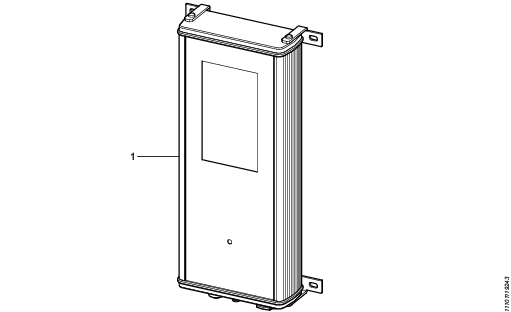
Pozycja | Część | Uwagi | Utylizować jako |
|---|---|---|---|
1 | ILT Base Station | Element elektroniczny |